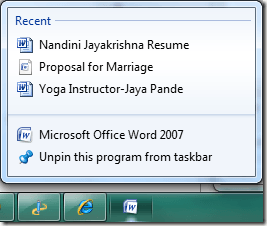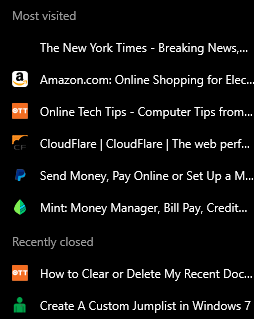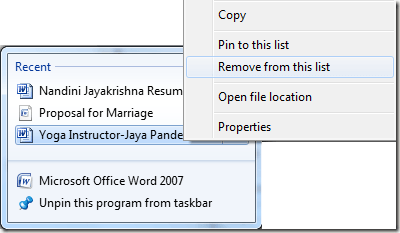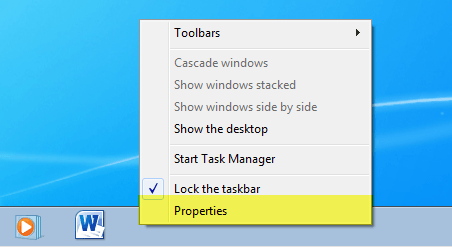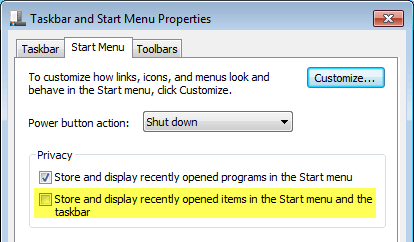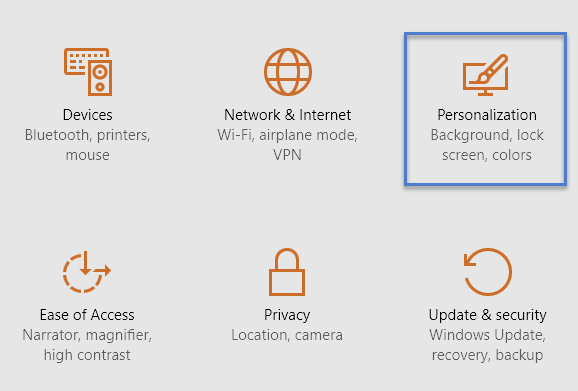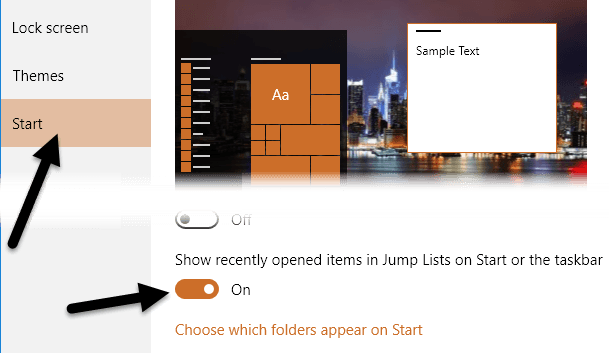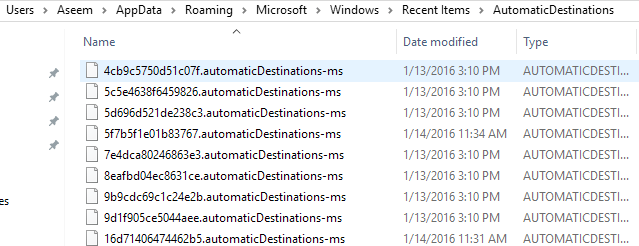당시에 Windows의 최근 항목 목록 지우기 방법에 대한 기사를 썼습니다. 시작 메뉴에 최근 항목옵션을 추가 한 경우 사용자 또는 다른 사람이 최근에 연 파일을 모두 볼 수 있습니다!
개인 정보 보호 괴물 다른 사람이 열어 본 문서의 종류를보고 싶다면이 목록을 지우는 것이 필수적입니다! 그러나 Windows 7부터는 점프 목록이라는 새로운 기능이 도입되었습니다. 이전 게시물을 점프리스트의 작동 방식 이해 로 읽을 수 있습니다.
점프 목록을 사용하면 기본적으로 Windows 8 및 Windows 10의 시작 메뉴에서 작업 표시 줄로 이동했습니다! 예를 들어 여러 Word 문서를 연 다음 작업 표시 줄의 Word 아이콘을 마우스 오른쪽 버튼으로 클릭하면 다음 목록이 표시됩니다.
웹 브라우저와 같은 것보다 훨씬 더 나쁩니다. 작업 표시 줄의 Chrome 아이콘을 마우스 오른쪽 버튼으로 클릭했을 때 가장 많이 방문한 사이트 목록과 최근에 닫은 탭 목록을 보니 매우 놀랐습니다.
다른 사람이 컴퓨터를 사용하지 않는다면 괜찮습니다. 그렇지 않으면 개인 물건을 빠르게 들여다 볼 수 있습니다! 분명히 Microsoft는 편의상이 기능을 만들었으므로 자주 방문하는 웹 페이지를 열거 나 최근에 작업 한 파일을 쉽게 열 수 있습니다.
각 프로그램은이 기능을 개별적으로 지원해야 그 목록. 프로그램이 점프 목록을 지원하지 않으면 아이콘을 마우스 오른쪽 버튼으로 클릭 할 때 아무 것도 표시되지 않습니다.
개별 점프 목록 항목 지우기
점프 목록에있는 항목을 보려면 두 가지 방법이 있습니다. 첫째, 목록에서 개별 항목을 제거하는 것으로 시작합시다. 하나의 항목을 제거하는 가장 쉬운 방법은 항목을 마우스 오른쪽 버튼으로 클릭하고 이 목록에서 삭제를 선택하는 것입니다.
분명히, 그것은 단지 적은 수의 항목을 삭제하기위한 것입니다. 모든 항목을 제거하면 Windows에서 설정을 구성해야합니다. 이렇게하는 절차는 사용중인 Windows의 버전에 따라 다릅니다. Windows 7 및 Windows 10에서 수행하는 방법을 알려 드리겠습니다.
Windows 7에서 점프 목록 해제
Windows에서 최근 항목 목록을 저장하고 표시하지 않도록 작업 표시 줄을 마우스 오른쪽 버튼으로 클릭하고 속성을 선택해야합니다.
시작 메뉴 탭을 클릭 한 다음 시작 메뉴 및 작업 표시 줄에 최근에 열린 항목 저장 및 표시상자를 선택 해제하십시오.
확인을 클릭하면 최근에 열린 항목에 대해 저장된 모든 데이터가 삭제됩니다. 이제 작업 표시 줄의 아무 프로그램이나 마우스 오른쪽 단추로 클릭하면 개인 데이터가 표시되지 않습니다. 저장된 데이터를 모두 지우고 처음부터 다시 시작할 수있는 좋은 방법입니다.
원하는 경우 상자를 다시 선택하면 최근에 열린 항목을 저장하지만 깨끗한 상태로 저장되기 시작합니다 슬레이트.
Windows 10에서 점프 목록 사용 안함
Windows 10에서는 절차가 변경되었습니다. 작업 표시 줄을 마우스 오른쪽 버튼으로 클릭하고 속성으로 이동하면 더 이상 시작 메뉴 탭이 표시되지 않습니다.
Windows 10의 경우 시작을 클릭 한 다음 설정을 클릭해야합니다. 그런 다음 개인화를 클릭하십시오.
왼쪽 메뉴에서 시작을 클릭 한 다음 >시작 또는 작업 표시 줄의 점프 목록에 최근에 열린 항목을 표시하여 끄기라고 말합니다.
수동으로 점프 목록을 지우십시오.
모든 점프 목록의 최근 항목은 Windows에서 숨겨진 위치에 저장되며, Explorer 7에서 다음 폴더 위치를 탐색하여 Windows 7 이상으로 이동할 수 있습니다
% APPDATA % \ Microsoft \ Windows \ Recent \ AutomaticDestinations. 이제 매우 길고 복잡한 이름의 파일 목록을 볼 수 있습니다. 모든 점프 목록이 인코딩되기 때문입니다. 각 파일은 특정 프로그램의 점프 목록에 대한 최근 항목 목록을 나타냅니다.
어떤 항목이 어떤 점프 목록과 연결되는지는 알 수 없습니다 텍스트 편집기에서 파일을 열고 찾아 볼 수 있습니다. 그러나 모든 파일이 점프 목록의 최근 항목이기 때문에 모든 파일을 삭제할 수 있으며 모든 점프 목록의 최근 항목을 모두 지울 수 있습니다.
모두 지울 수있는 다른 방법입니다 Windows의 점프 목록에있는 최근 항목 목록 질문이 있으시면 언제든지 말씀해주십시오. 즐기십시오!